Guide Steam Deck : Jouez aux jeux Sega Master System
Liens Essentiels du Guide
La Sega Master System, une icône 8 bits rivale de la NES de Nintendo, a offert des expériences de jeu inoubliables grâce à ses titres exclusifs et ses adaptations supérieures. Parmi les jeux remarquables, on trouvait des versions exceptionnelles de Golden Axe, Double Dragon et Streets of Rage, repoussant les limites de la console avec des titres comme Mortal Kombat et Astérix & Obélix qui rivalisaient en qualité avec les jeux 16 bits de la Genesis.
Bien que les options de rétrogaming pour la Master System soient limitées sur les plateformes modernes, le Steam Deck combiné à EmuDeck rend l'émulation possible. Voici votre guide complet pour configurer l'émulation Master System sur Steam Deck.
Dernière mise à jour le 15 janvier 2024 par Michael Llewellyn : Un matériel moderne comme le Steam Deck ne devrait pas avoir de difficultés avec l'émulation 8 bits, pourtant l'optimisation des performances reste cruciale. L'équipe EmuDeck recommande Decky Loader et Power Tools pour des performances de rétrogaming optimales. Ce guide inclut désormais des instructions d'installation et des étapes de dépannage post-mise à jour.
Liste de Vérification Pré-Installation
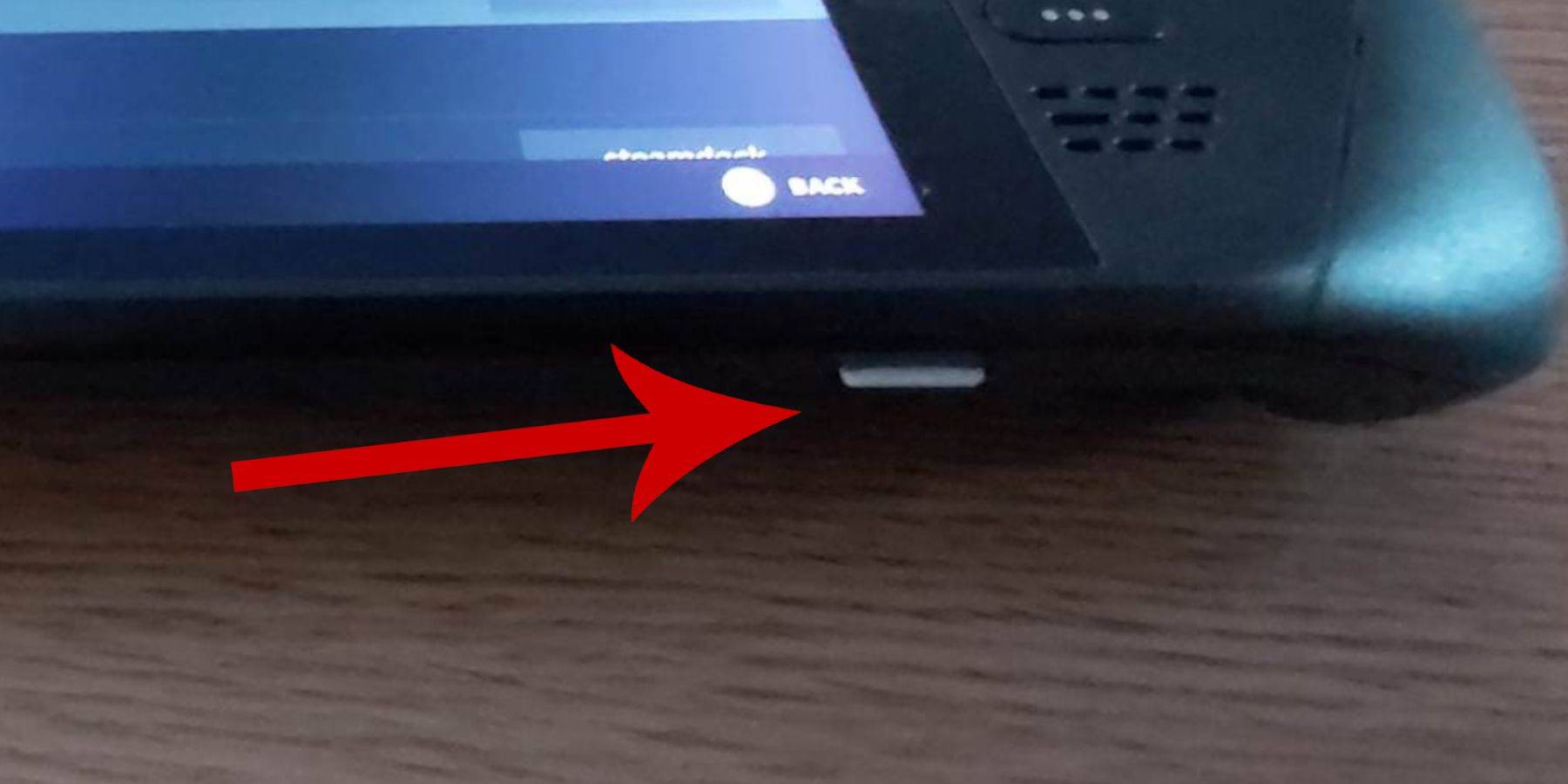 Assurez une configuration correcte avant d'installer EmuDeck pour les jeux Master System :
Assurez une configuration correcte avant d'installer EmuDeck pour les jeux Master System :
- Gardez votre Steam Deck chargé ou branché
- Préparez une carte microSD haute vitesse (formatée sur le Steam Deck)
- Envisagez d'utiliser un clavier/souris pour une gestion des fichiers plus facile
- Note : Le clavier intégré (Steam+X) et les pavés tactiles peuvent servir d'alternatives
Activation du Mode Développeur
L'activation du Mode Développeur assure des performances fluides de l'émulateur :
- Appuyez sur le bouton Steam → Système → Paramètres système
- Activez le Mode Développeur
- Accédez au nouveau menu Développeur (en bas du panneau)
- Activez le Débogage à distance CEF dans Divers
- Redémarrez le Steam Deck
Note : Les mises à jour du système peuvent désactiver le Débogage à distance CEF - vérifiez après les mises à jour.
Installation Complète d'EmuDeck
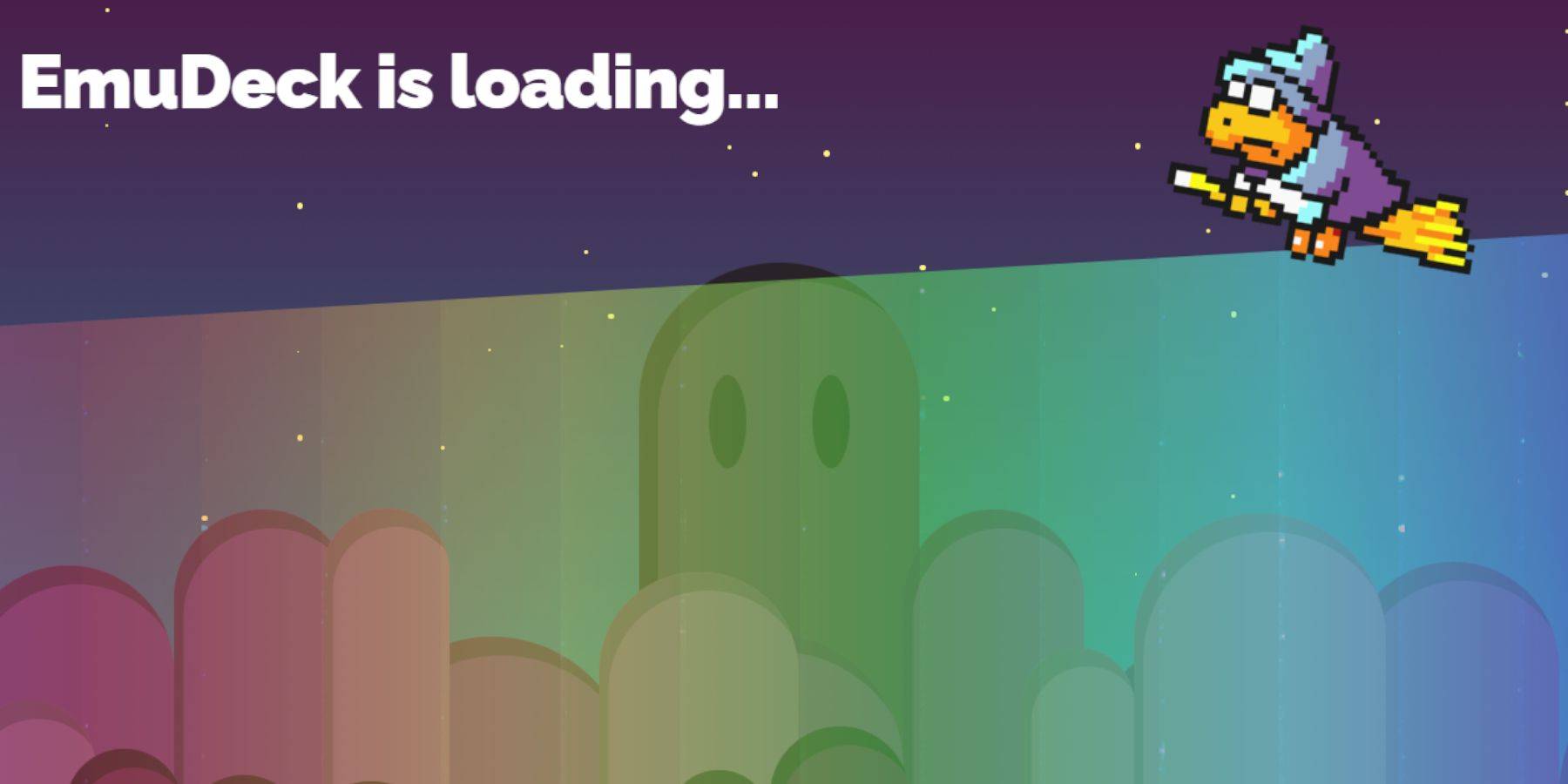 1. Entrez en Mode Bureau (Steam → Alimentation → Mode Bureau)
2. Téléchargez l'installateur EmuDeck depuis le site officiel
3. Exécutez l'installateur → Sélectionnez Installation Personnalisée
4. Choisissez la carte SD ("Primaire") comme emplacement d'installation
5. Sélectionnez les émulateurs requis (RetroArch recommandé pour Master System)
6. Activez Steam ROM Manager pour l'intégration à la bibliothèque
7. Configurez éventuellement les shaders CRT pour un visuel authentique
8. Terminez l'installation
1. Entrez en Mode Bureau (Steam → Alimentation → Mode Bureau)
2. Téléchargez l'installateur EmuDeck depuis le site officiel
3. Exécutez l'installateur → Sélectionnez Installation Personnalisée
4. Choisissez la carte SD ("Primaire") comme emplacement d'installation
5. Sélectionnez les émulateurs requis (RetroArch recommandé pour Master System)
6. Activez Steam ROM Manager pour l'intégration à la bibliothèque
7. Configurez éventuellement les shaders CRT pour un visuel authentique
8. Terminez l'installation
Transfert des ROMs de Jeux
- Ouvrez le Gestionnaire de Fichiers Dolphin
- Accédez à Primaire → Emulation → ROMS → mastersystem
- Copiez les fichiers ROM .sms (ignorez le dossier 'media')
Intégration à la Bibliothèque Steam
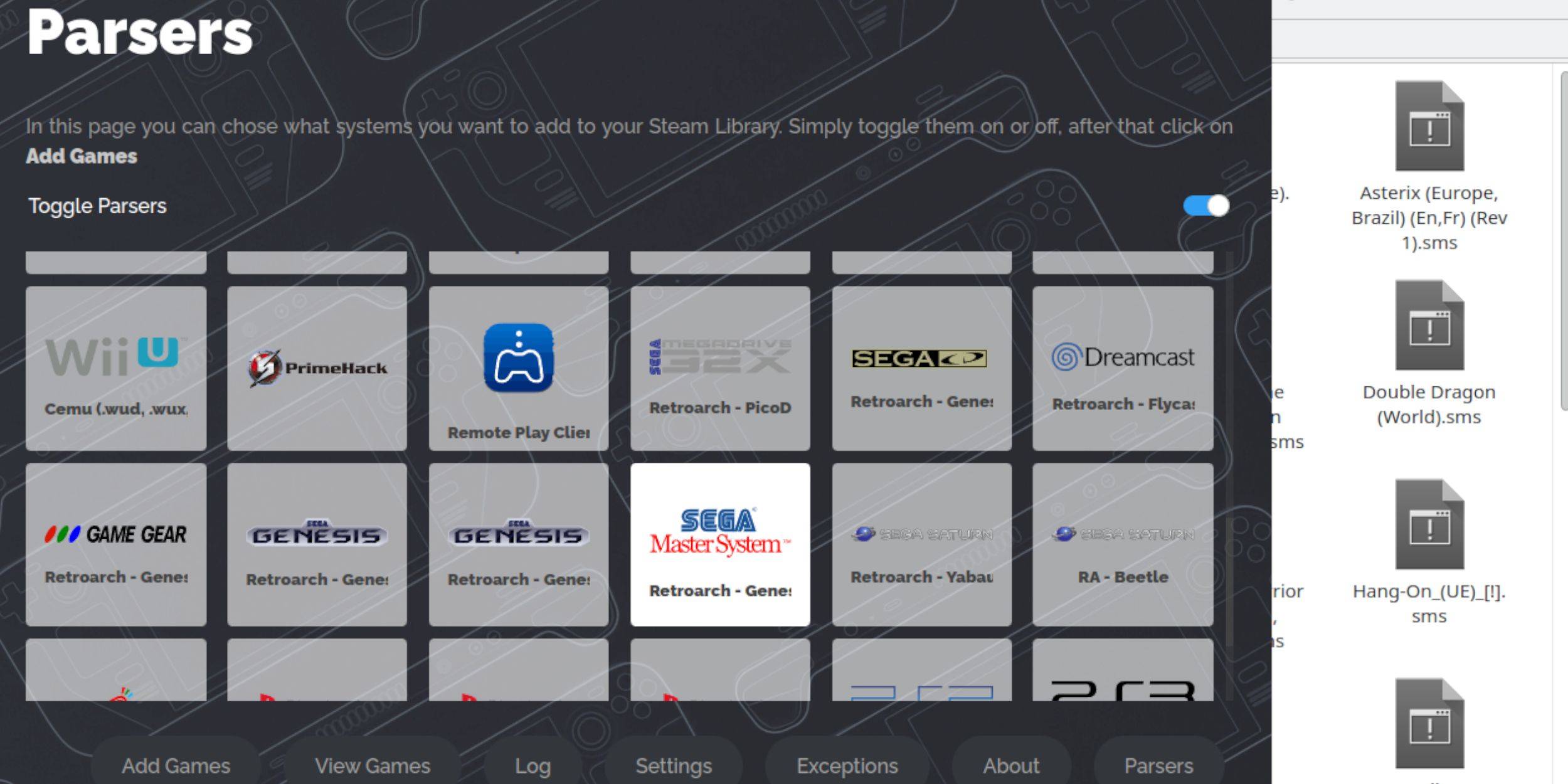 1. Ouvrez EmuDeck → Steam ROM Manager
2. Activez uniquement l'analyseur Sega Master System
3. Sélectionnez "Ajouter des jeux" → "Analyser"
4. Vérifiez les listes de jeux et les illustrations
5. Enregistrez dans Steam
1. Ouvrez EmuDeck → Steam ROM Manager
2. Activez uniquement l'analyseur Sega Master System
3. Sélectionnez "Ajouter des jeux" → "Analyser"
4. Vérifiez les listes de jeux et les illustrations
5. Enregistrez dans Steam
Gestion des Illustrations
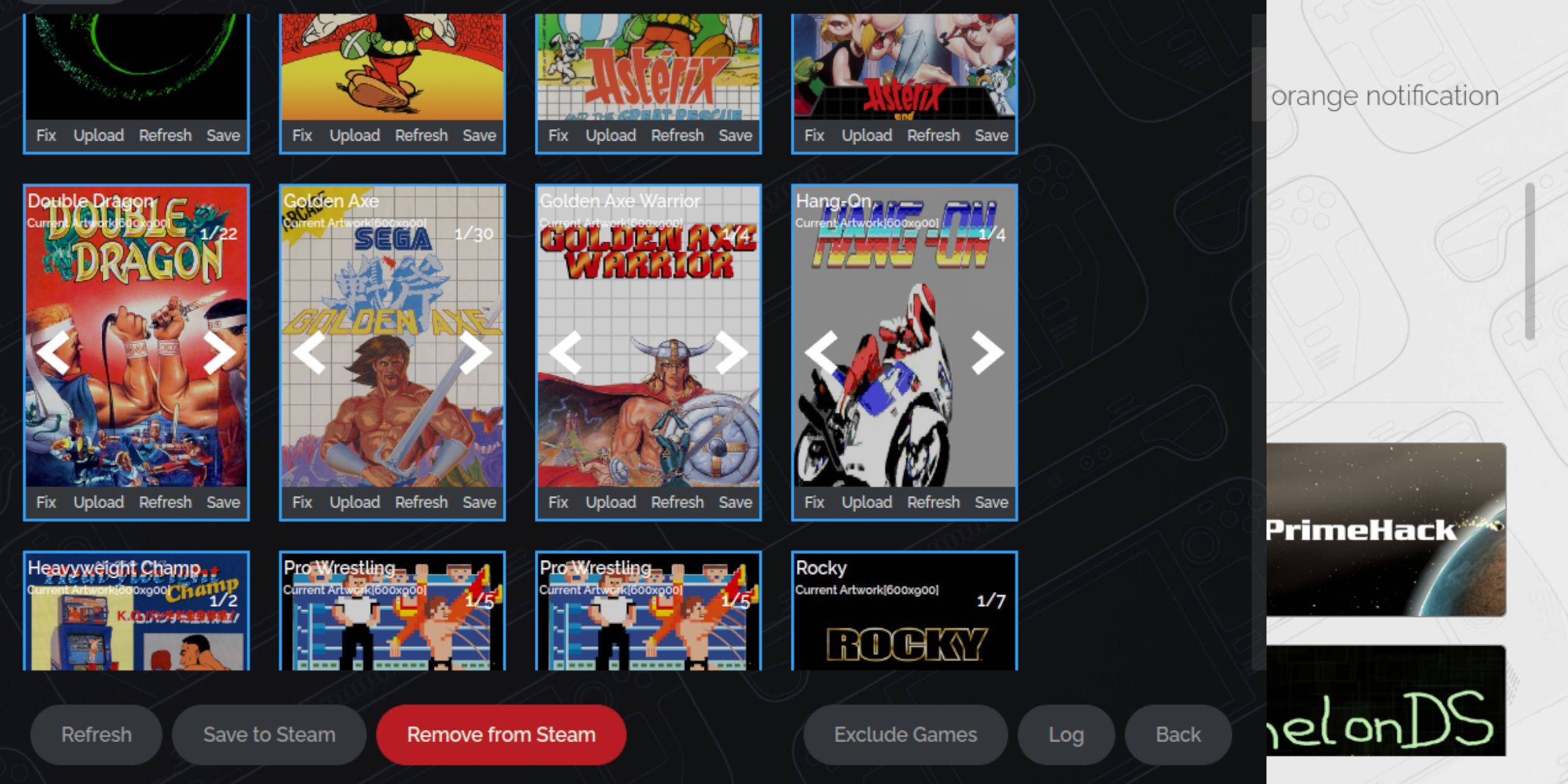 Pour les illustrations manquantes/incorrectes :
Pour les illustrations manquantes/incorrectes :
- Cliquez sur "Corriger" sur le cadre de la couverture
- Recherchez l'illustration correcte
- Sélectionnez et enregistrez l'option préférée
Téléversement d'Illustrations Personnalisées
- Localisez/enregistrez les images appropriées dans le dossier Images
- Cliquez sur "Téléverser" sur le cadre de la couverture
- Sélectionnez l'image et confirmez
Lancement des Jeux Master System
 1. Passez en Mode Jeu
2. Accédez à la Bibliothèque via le menu Steam
3. Sélectionnez la collection Sega Master System
4. Lancez le jeu souhaité
1. Passez en Mode Jeu
2. Accédez à la Bibliothèque via le menu Steam
3. Sélectionnez la collection Sega Master System
4. Lancez le jeu souhaité
Améliorations des Performances
- Appuyez sur le bouton QAM pendant le jeu
- Accédez au menu Performances
- Activez le profil de jeu
- Définissez la Limite de Fréquence d'Images à 60 FPS
- Activez l'Atténuation à Demi-Débit
Installation de Decky Loader
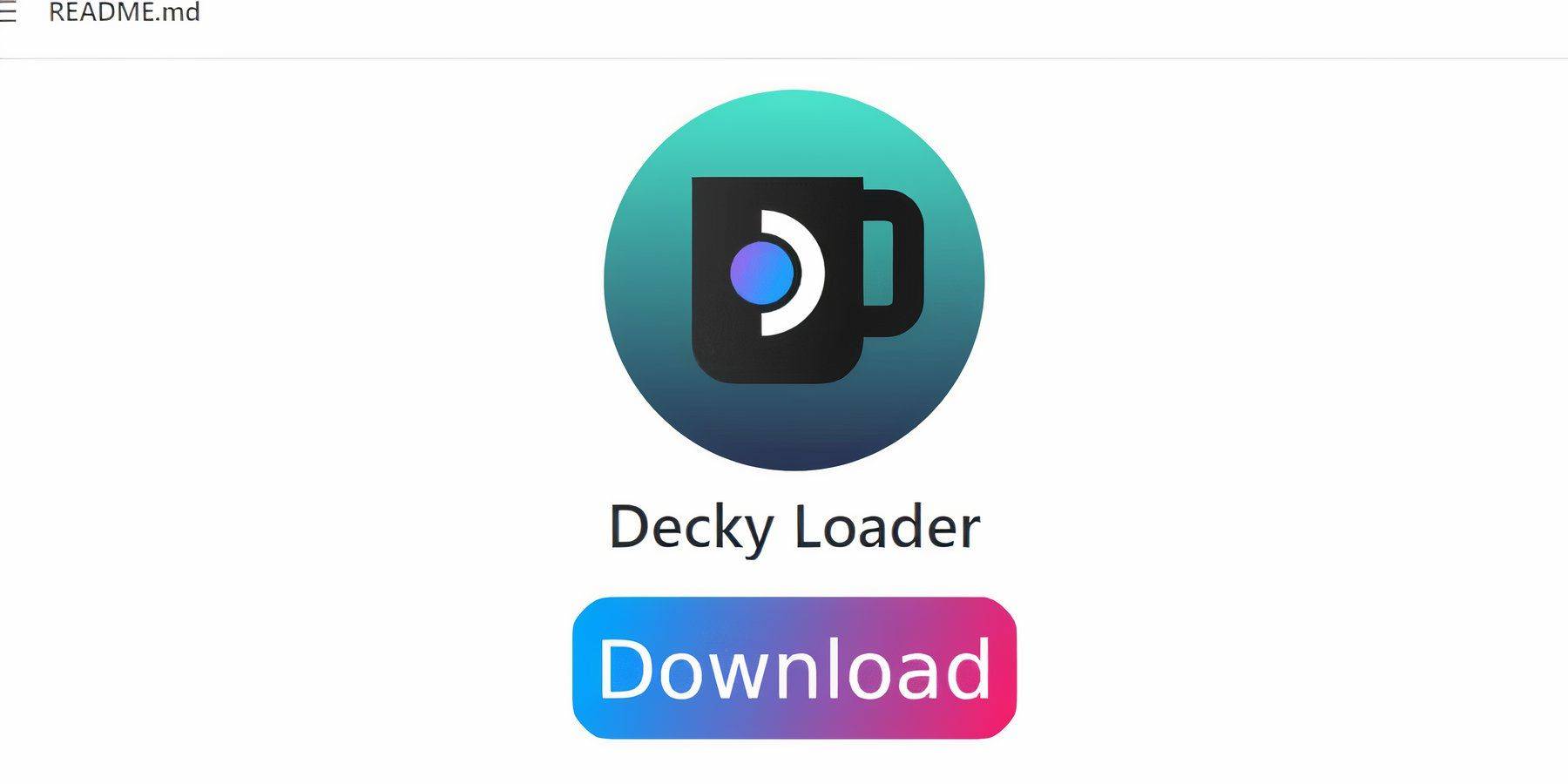 1. En Mode Bureau : Téléchargez depuis GitHub
2. Exécutez l'installateur (Installation Recommandée)
3. Redémarrez le Steam Deck
1. En Mode Bureau : Téléchargez depuis GitHub
2. Exécutez l'installateur (Installation Recommandée)
3. Redémarrez le Steam Deck
Configuration de Power Tools
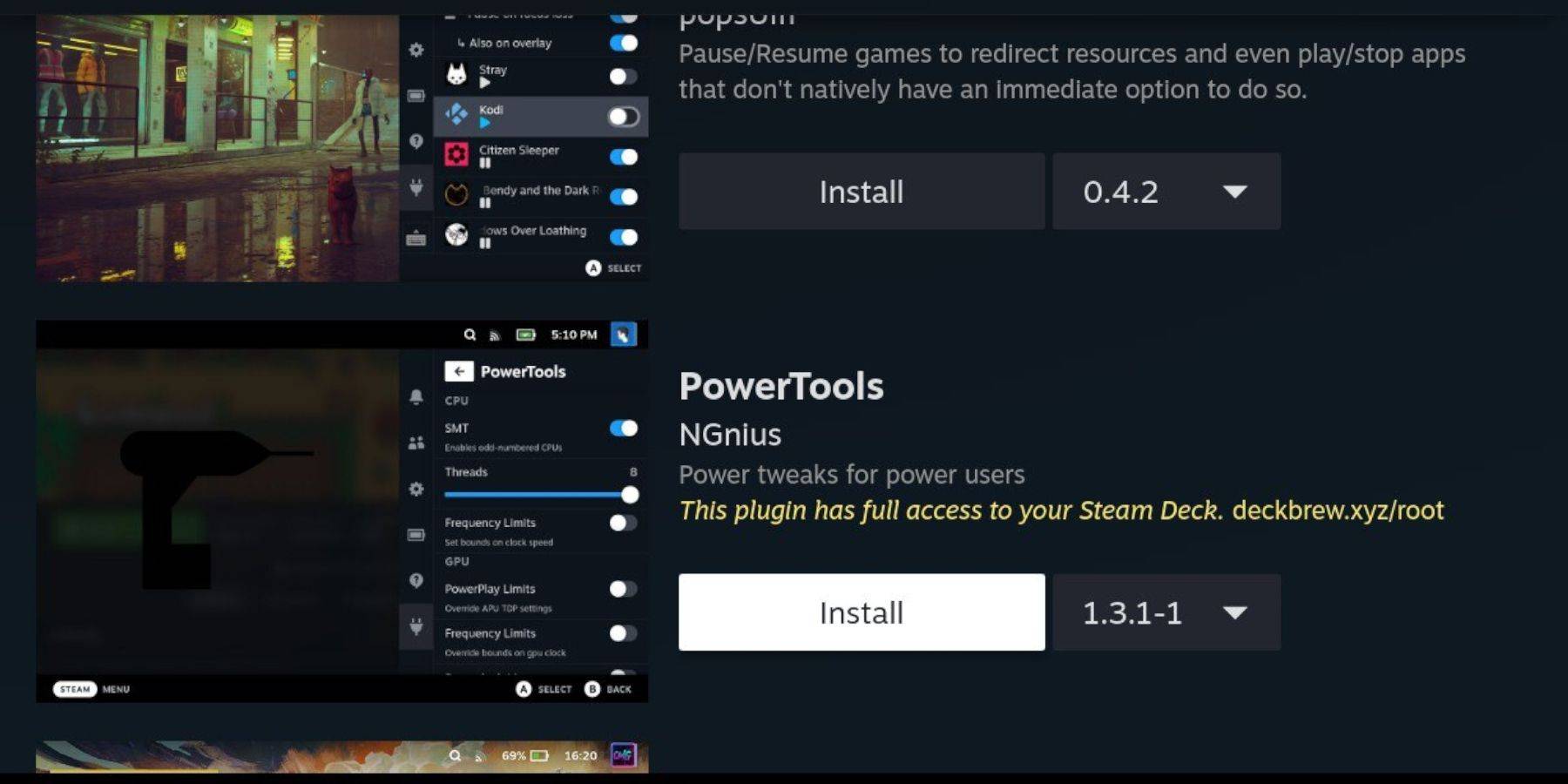 1. En Mode Jeu : Accédez à Decky Loader via QAM
2. Ouvrez le Magasin de Plugins
3. Installez Power Tools
1. En Mode Jeu : Accédez à Decky Loader via QAM
2. Ouvrez le Magasin de Plugins
3. Installez Power Tools
Paramètres Recommandés
- Lancez un jeu → Ouvrez Power Tools via Decky
- Désactivez les SMT
- Définissez les Threads sur 4
- Dans le menu Performances :
- Activez la Vue Avancée
- Définissez l'Horloge GPU Manuelle sur 1200
- Activez le Profil par Jeu
Récupération après Mise à Jour
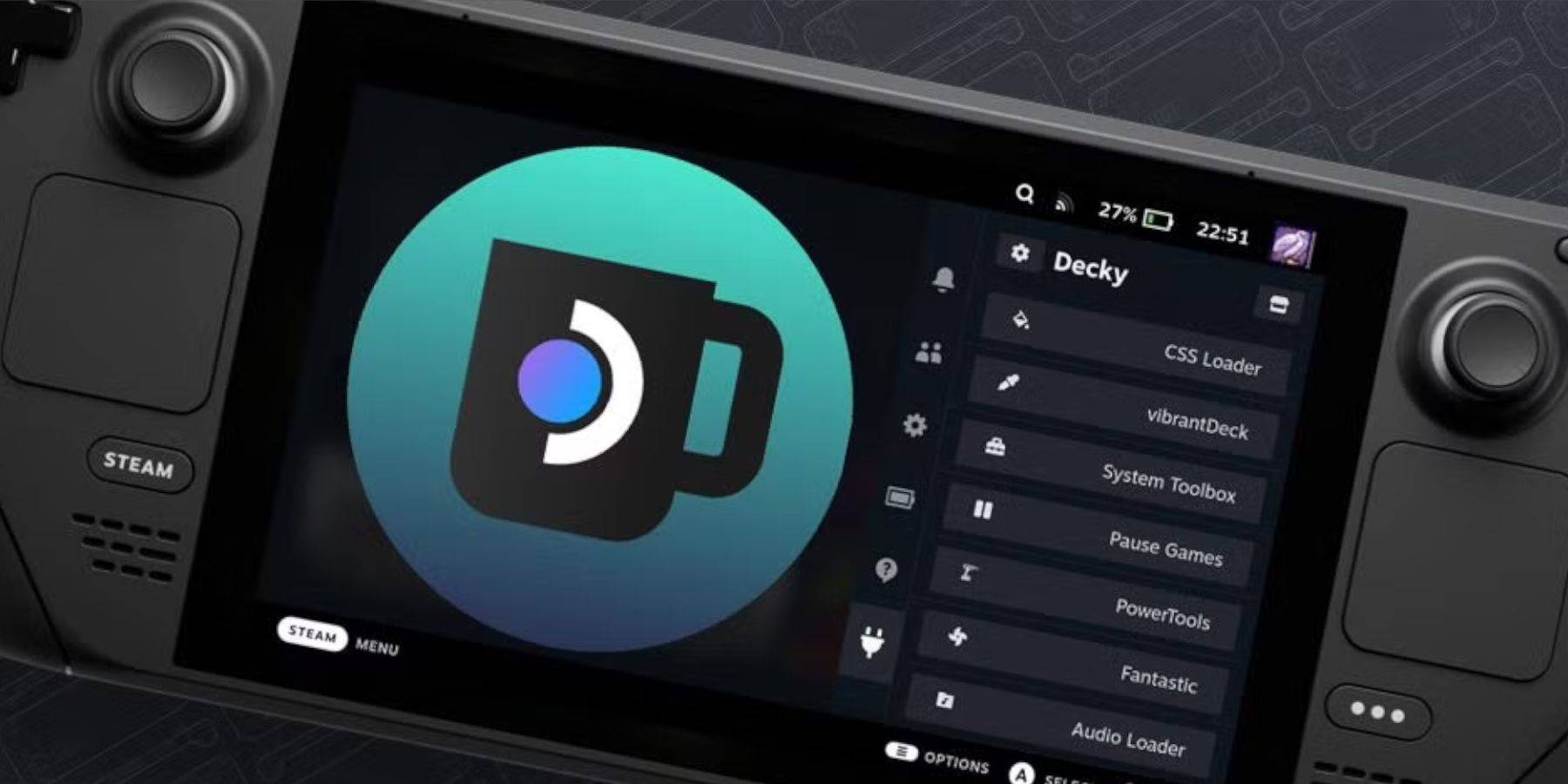 1. Retéléchargez Decky Loader en Mode Bureau
2. Sélectionnez "Exécuter" pendant l'installation
3. Entrez le mot de passe pseudo lorsqu'il est demandé
4. Redémarrez le Steam Deck
1. Retéléchargez Decky Loader en Mode Bureau
2. Sélectionnez "Exécuter" pendant l'installation
3. Entrez le mot de passe pseudo lorsqu'il est demandé
4. Redémarrez le Steam Deck
Notification : Les nouveaux utilisateurs doivent créer un mot de passe pseudo lors de la configuration initiale.
 Classement en Attente
Classement en Attente
Commentaire non conservé
-
King's Raid a mis fin à son service le 15 avril, mais effectue déjà un retour aux affaires sous la direction de Masangsoft. Le populaire RPG mobile reviendra sous une nouvelle gestion, des plans de relance étant actuellement en développement.InitialeAuteur : Olivia Dec 21,2025
-
La première mise à jour majeure pour Monster Hunter Wilds approche, Capcom s'apprêtant à dévoiler les fonctionnalités de la Mise à jour 1 lors d'une prochaine présentation.Détails de la Présentation Monster Hunter WildsRendez-vous le 25 mars à 7h HNPAuteur : Oliver Dec 21,2025
-
 成語填填字Télécharger
成語填填字Télécharger -
 91 Club : Colour PredictionTélécharger
91 Club : Colour PredictionTélécharger -
 Run Power PamplonaTélécharger
Run Power PamplonaTélécharger -
 3DigitGoldTélécharger
3DigitGoldTélécharger -
 Sliding WordsTélécharger
Sliding WordsTélécharger -
 Space Justice: Galaxy WarsTélécharger
Space Justice: Galaxy WarsTélécharger -
 Offline Mini Games All in OneTélécharger
Offline Mini Games All in OneTélécharger -
 Solitario PiramideTélécharger
Solitario PiramideTélécharger -
 Magic Blocks: Puzzle DropdomTélécharger
Magic Blocks: Puzzle DropdomTélécharger -
 Hitomi's Sick PleasureTélécharger
Hitomi's Sick PleasureTélécharger
- Maîtriser les armes à deux mains dans Elden Ring: A Guide
- Wuthering Waves : découvrez les secrets de la palette de Whisperwind Haven
- Roblox Codes de simulateur: Déverrouillez les récompenses exclusives!
- Top 25 des mods Palworld pour améliorer votre jeu
- Guide ultime de la progression du shinigami à l'ère creuse
- Karl Urban fait ses débuts en tant que Johnny Cage dans Mortal Kombat 2
-
1Meilleurs joueurs de médias pour le streaming lisse
-
2Applications d'abonnement à magazine incontournable
-
3Meilleurs jeux de stratégie d'action pour Android
-
4Jeux occasionnels addictifs pour tout le monde
-
5Les principales applications de style de vie pour améliorer votre vie
-
6Les meilleures applications pour trouver de bonnes affaires

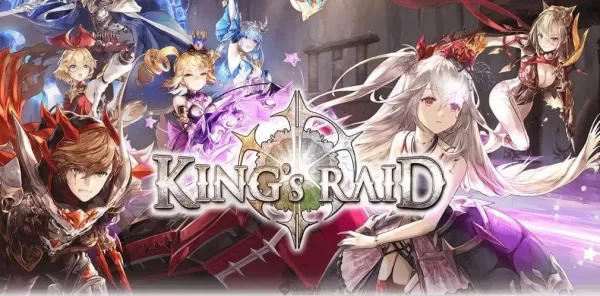








![Back to the Roots [0.8-public]](https://images.ydxad.com/uploads/44/1719584089667ec55970d05.png)

